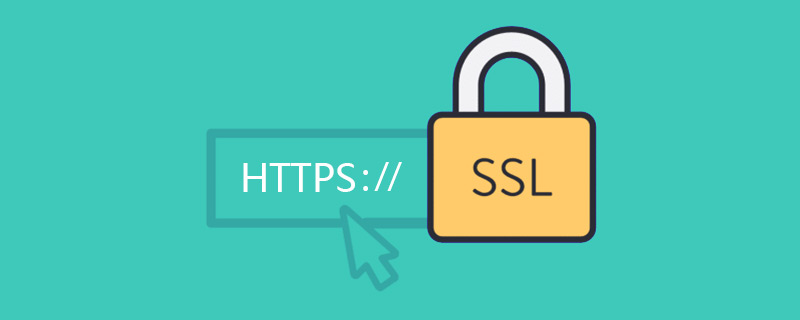GitBook 部署至腾讯云服务器小记
GitBook 部署至腾讯云服务器小记
背景
最近准备系统梳理一下技术体系,不计划以短文博客的形式进行,因此就想到了用 GitBook 来进行梳理。因此本文记录下GitBook 的安装以及部署到腾讯云服务器,并绑定到二级域名的一个过程以及其中遇到的问题。
如果你正在计划将 GitBook 部署到云服务器上,这篇文章或许可以帮助到你。
预期效果
因为之前搞过 Hexo 博客部署到腾讯云服务器,感觉 Hexo 插件提供的一键部署能力用着还不错,因此使用 GitBook 我预期的效果是
- 本地编写 markdown,本地预览
- 支持一键部署到腾讯云服务器
- 访问站点的二级域名可以访问到 GitBook 页面
下面具体说下过程(默认已安装 node 和 npm)。
部署环境
| 环境 | |
|---|---|
| 本地环境 | macOS Monterey |
| 服务器环境 | centOS 7.1 |
云服务器配置
在做 Hexo 部署到腾讯云服务器时,相关的配置已经做过了,只是没有做记录,本次也顺便记录下。
默认认为读者是 git 基本操作是熟悉的,且本地已经生成相应的 ssh 公钥和私钥了(目的是为了免密登录 git 服务器)。
如不了解可参考文章:https://cloud.tencent.com/developer/article/1721430
Git 服务器
Github 是一个 git 服务器,我们自己在云服务器上也可以搭建一个自己的 git 服务器。
安装
切换到 root 用户
1 | su root |
首先需要安装包的依赖
1 | yum install curl-devel expat-devel gettext-devel openssl-devel zlib-devel |
进入指定目录(这里选择 usr/local/src)选择最新版本 Git (这里使用 2.34.1)下载并解压
1 | cd /usr/local/src |
解压出来的 Git 文件都是源文件,我们需要进行编译,进入 Git 解压目录,进行编译和安装, 安装位置(这里选择 usr/local/git), 整个过程可能需要一定等待……
1 | cd git-2.34.1 |
安装好后,我们需要配置环境变量,打开环境变量配置文件:
1 | vim /etc/profile |
在文件底部添加 Git 安装目录信息:
1 | PATH=$PATH:/usr/local/git/bin |
其他方式(比如软链)也可以,只要是在环境变量的路径中可以找到 git 命令即可。
可执行
echo $PATH查看当前的环境变量目录
然后刷新配置,使其生效
1 | source /etc/profile |
然后执行 git --version 即可查看版本号。
git 新用户及配置
创建 git 用户和密码
1 | adduser git |
将 git 用户添加到 sudoers 文件中
1 | chmod 740 /etc/sudoers |
在 root ALL=(ALL) ALL 下面一行添加 git 用户内容, 保存并退出
1 | git ALL=(ALL) ALL |
修改回 sudoers 文件权限
1 | chmod 400 /etc/sudoers |
测试连接
将本地的 ssh 公钥 拷贝到云服务器,有两种方案:
方案一(推荐):执行下面命令
1 | ssh-copy-id -i ~/.ssh/id_rsa.pub git@server_ip |
server_ip 是云服务其的公网 IP
这个命令会默认在远端服务器 git 用户主目录下生成 authorized_keys 文件 (~/.ssh/authorized_keys)
方案二:手动拷贝
1 | cd /home/git |
然后把本地公钥内容 copy 进去即可。
这样在执行 git 操作的时候就不需要输入密码了。
此时可以通过 ssh 命令(加上 -v 命令,可以输出详细 log)测试连接
1 | ssh -v git@server_ip |
GitBook 目录(类似博客目录)
和博客目录保持一直,我们在 /home 目录下新建一个 book 目录来作为 GitBook 构建产物存放的目录:
1 | mkdir book |
赋予 git 用户权限(重要)
1 | chown git:git -R /home/book |
如果后面在本地想远程提交(push)时,报如下错误:
2
3
4
5
6
7
fatal: failed to write object
error: unpack failed: unpack-objects abnormal exit
To ssh://<repo url>/<repo dir>
! [remote rejected] master -> master (n/a (unpacker error))
error: failed to push some refs to 'ssh://<repo url>/<repo dir>'大概率是因为这个命令未执行。
Git hook 配置
指定目录位置(这里选择 git 用户主目录 /home/git)创建一个名为 book.git 的 bare repo
1 | cd /home/git |
什么是 bare repo,以及 bare repo 的一些高级使用,可以看下面这三篇文章,下面的一些细节只是不做过多介绍
同样赋予 git 用户相应权限(重要)
1 | chown git:git -R blog.git |
使用自动化配置,自然是要用到 Git 的钩子函数,这里我们需要 post-receive:
post-receive钩子在成功推送(push)操作之后被触发
1 | vim blog.git/hooks/post-receive |
然后添加如下内容(注意目录匹配),保存并退出:
1 |
|
最后,赋予这个文件可执行权限(重要)
1 | chmod +x /home/git/book.git/hooks/post-receive |
至此,基本的准备工作就完成了,接下来我们需要处理 Nginx 的内容。
nginx 安装及配置
同样切换到 root 用户,然后安装 nginx,并最终启动
1 | su root |
这时,在浏览器中输入公网 IP 地址,应该可以看到 Nginx 默认的欢迎界面。
然后打开 Nginx 的配置文件进行配置
1 | server { |
通过 nginx -t 命令进行检查,一切正常会输出如下结果:
1 | nginx: the configuration file /etc/nginx/nginx.conf syntax is ok |
重启 Nginx 服务
1 | nginx -s reload |
如需升级为 https,需要申请 ssl 证书。免费证书申请流程:https://cloud.tencent.com/document/product/400/6814
ssl 证书的安装参考腾讯云的产品文档:https://cloud.tencent.com/document/product/400/35244
为了可以访问到二级域名,还需要加一条 DNS 解析
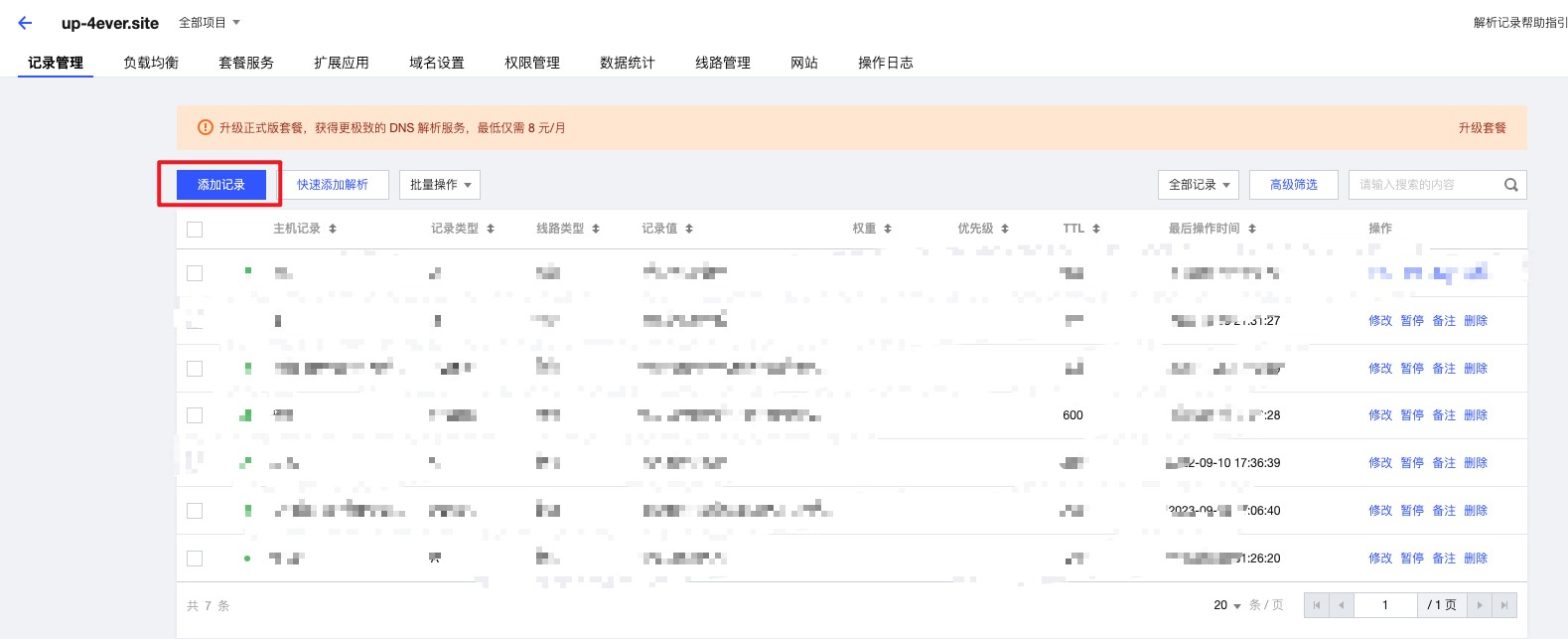
这样访问二级域名就可以找到服务器 IP,然后 nginx 返回指定目录下的 index.html 文件(也就是 GitBook 的编译产物)。
本地安装 GitBook
建议全局安装
1 | npm install -g gitbook-cli |
在执行 gitbook --version 查看版本信息,执行时会自动安装 gitbook。
安装 GitBook 遇到的问题及解法
Error 1:TypeError: cb.apply is not a function
解法1:首先我们需要找到 gitbook 命令的具体位置:
1 | which gitbook |
然后进入 bin 目录:
1 | cd /usr/local/bin/gitbook |
然后进入 ../lib/node_modules/gitbook-cli 目录
1 | cd ../lib/node_modules/gitbook-cli |
修改 ployfill.js 文件(注释掉 Line 62-64):
1 | // fs.stat = statFix(fs.stat) |
解法2:降低 node 版本
因为我本地 node 版本为 18.x,需要切换到 10.x 的版本。
1 | n 10 |
切换到低版本后再执行 gitbook --version.
Error 2 Xcode 相关错误
比如:xcode-select: error: tool ‘xcodebuild’ requires Xcode, but active developer directory ‘/Library/Developer/CommandLineTools’ is a command line tools instance;
这个错误可以忽略,没有影响安装。
本地 GitBook 配置
首先将 git 服务器上 book.git repo 克隆下来
1 | git clone git@<server_ip>:/home/git/book.git |
因为希望可以一键部署和本地开发预览,因此需要把相关命令添加到 package.json 中,因此在克隆下来的空目录中执行:
1 | npm init --yes |
在 script 中增加下面命令:
1 | "scripts": { |
然后我们就可以执行 gitbook init 命令,生成 SUMMARY.md 和 README.md 文件,执行 npm run dev 即可在本地预览,修改。
gitbook-cli 命令可参考:https://juejin.cn/post/6844903591690371079 以及 https://juejin.cn/post/6931225754264928269 两篇文章。
修改完成后执行 npm run deploy 即可。